发布时间:2021-10-21 13: 18: 02
Folx是一款功能强大的Mac多线程批量下载工具,它能将下载任务分成多达20个线程,从而显着提高下载速度。且支持接管大多数浏览器的下载任务和任务的断点续传,方便用户下载网络上的各种文件。
具体关于Folx如何通过设置来适配浏览器的下载任务,本文将为大家一一解答。
一、使用浏览器扩展
想要让Folx下载器适配不同的浏览器,就需要在浏览器上安装Folx扩展插件,扩展浏览器的功能。
点击【Folx】,选择【偏好设置】,如下图。
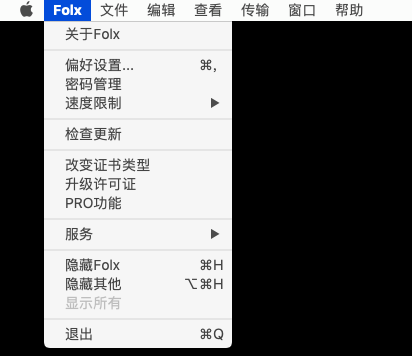
在偏好设置中,切换选择【浏览器】设置,此时界面如图2,我们看到Folx扩展支持添加的浏览器有常用的Safari浏览器、谷歌浏览器、火狐浏览器和Opera浏览器。
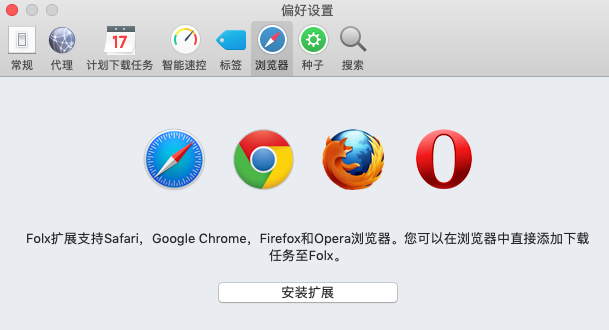
点击【安装扩展】,Folx会自动用Mac当前默认的浏览器,如谷歌浏览器,打开下载安装扩展的网页。
我们只需要点击对应浏览器右侧的【Install】安装按钮进行下载安装即可。
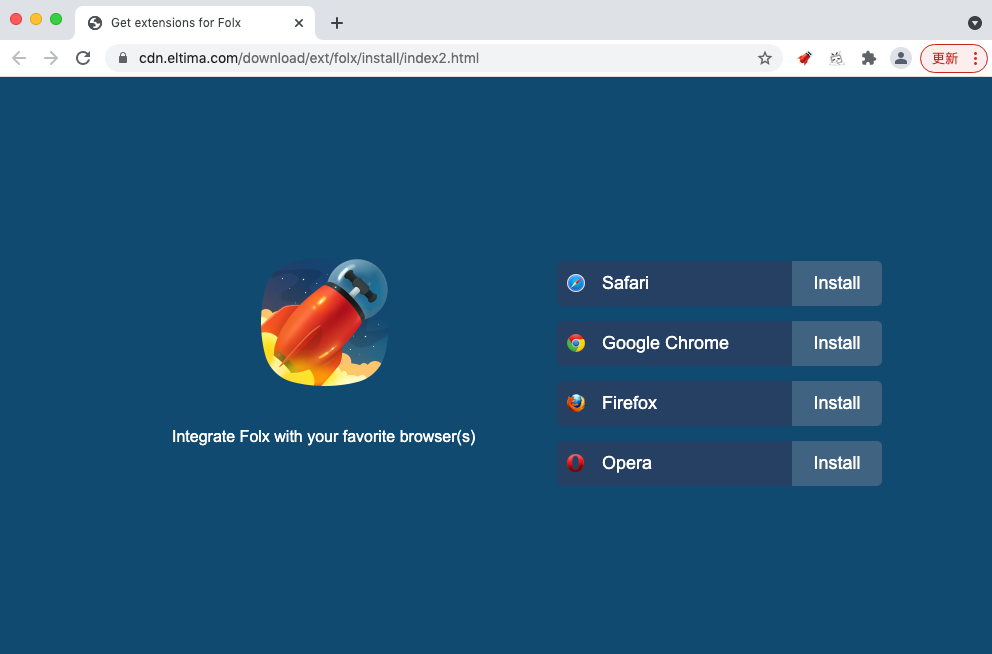
下载完成后,我们右键单击网页上的元素,如图片时,会发现右键菜单多出一个Folx的菜单选项,如下图,这就代表插件扩展安装成功了。
单击选择【Download With Folx】,就可以调用Folx下载器帮助我们下载该张图片了哦。
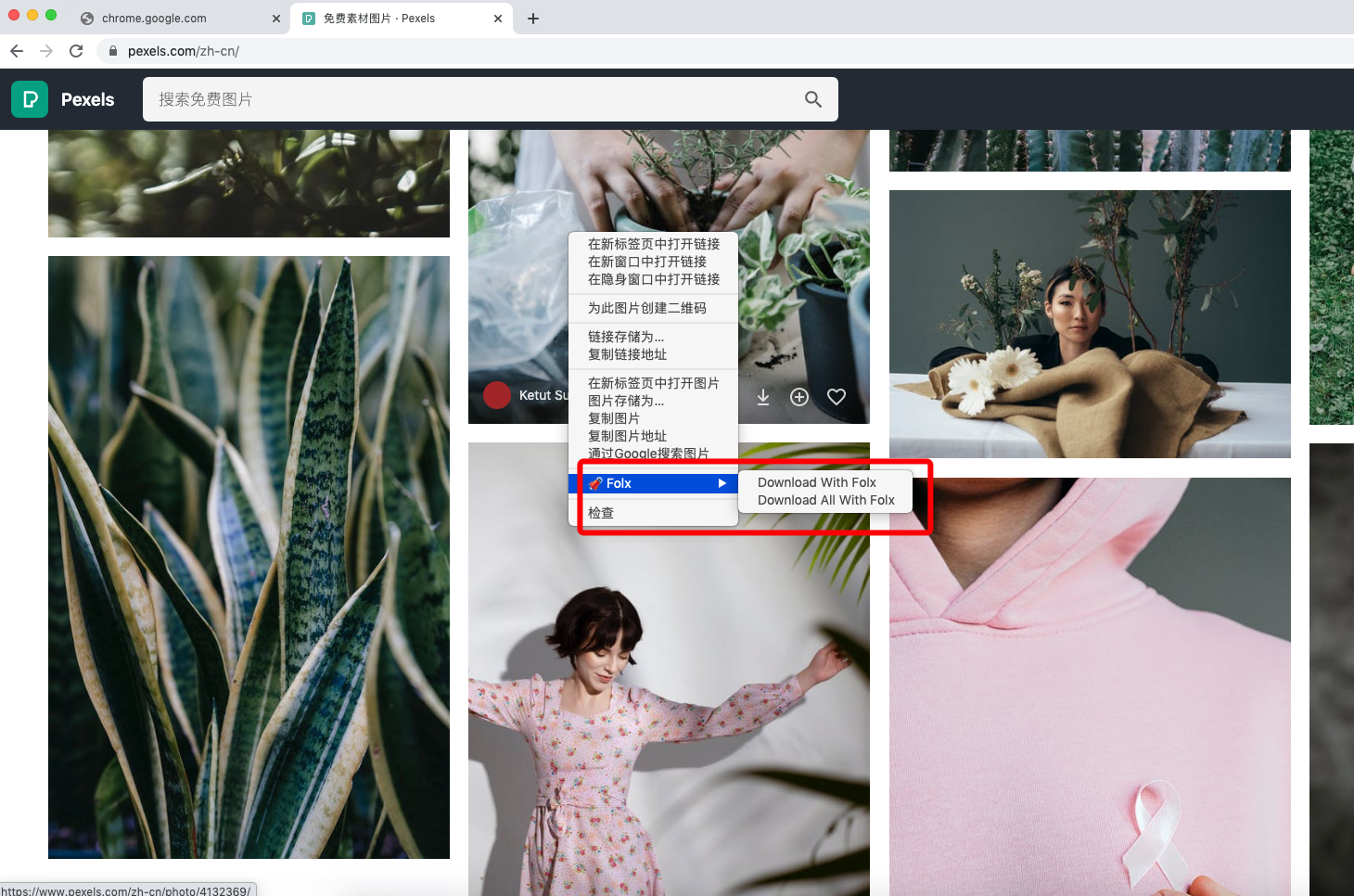
二、自动捕获下载链接
当然,我们也可以自动捕获下载链接,而不通过插件的形式。我们需要在【常规】设置项中,勾选【使用Folx捕获浏览器的下载链接】,这时候我们单击下载链接时,Folx就会自动被调用开始下载任务。
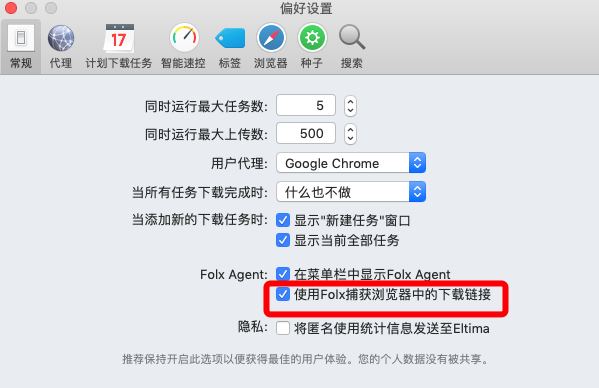
我们在菜单栏的【Folx Agent】中,选择【插件设置】,就可以设置Folx捕获的下载文件类型,默认是勾选全部类型,对于一些不需要自动捕获的文件类型,我们就可以取消勾选哦。
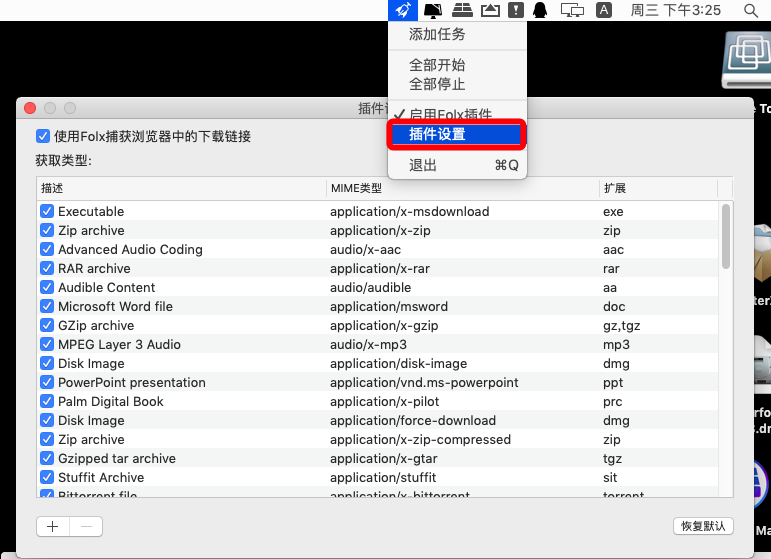
上述就是两种不同的Folx下载器适配浏览器下载文件的方式。一种是通过扩展插件调用下载器下载,另一种是捕获下载链接调用下载器下载,两种方式各有好处,前者适合于多个文件批量下载的形式,后者适合于单个文件下载,当然我们可以两者同时开启使用也是OK的。
作者署名:包纸
展开阅读全文
︾
读者也喜欢这些内容:
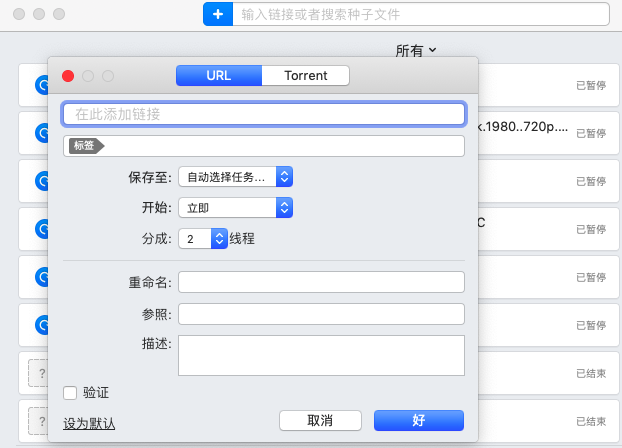
Mac下载速度慢怎么回事,Mac下载速度慢怎么办
Mac下载速度慢怎么回事?引起Mac下载速度慢的原因与Windows相似,大多与网速、下载工具、资源种类、带宽等有关。除此以外,Mac设备大多为笔记本,因此更倾向使用无线连接网络,其网速会比有线慢。那么,Mac下载速度慢怎么办?本文会给大家介绍一些常用的解决方法,希望能帮助大家解决问题。...
阅读全文 >
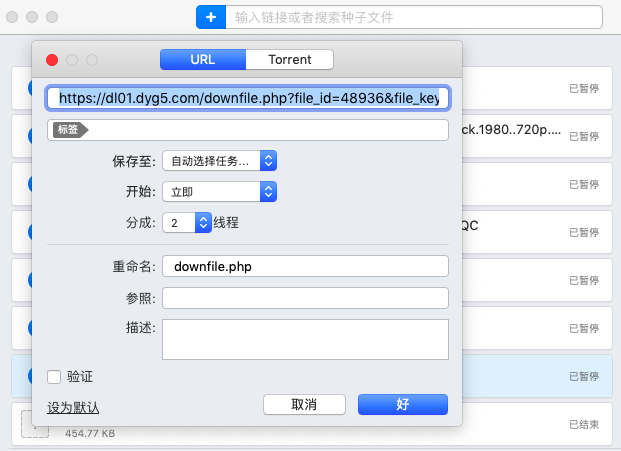
mac上好用的下载器有哪些,mac怎么下载电影资源
刚开始使用mac电脑的小伙伴,可能对mac电脑常用的软件感到陌生。由于软件开发的侧重领域不同,一些软件可能仅专注于Windows系统。以下载器为例,常用的Windows下载器不一定就适合mac系统,本文会给大家介绍mac上好用的下载器有哪些,以及mac怎么下载电影资源的相关内容。感兴趣的小伙伴可以看起来了!...
阅读全文 >

BT种子文件下载器有哪些,mac怎么下载BT种子文件下载器
我们平常下载资源时,大多接触的是URL链接资源。实际上,除了URL链接外,还有磁力链接、BT种子文件等资源。那么,什么是BT种子文件?BT种子文件下载器有哪些?mac怎么下载BT种子文件下载器?下面让我们一一来解答以上问题。...
阅读全文 >
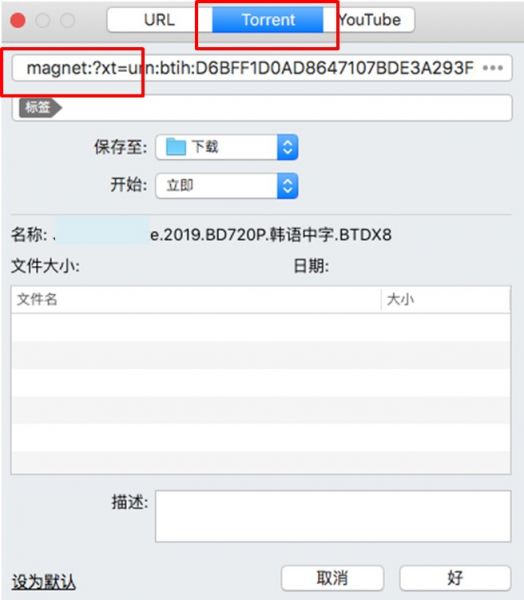
mac怎么下载bt文件 mac怎么从网上下载电影
对于热门资源,使用bt文件下载会比http更有优势。因bt种子是一种多点下载协议,随着下载人数的增加,下载的速度就会越快。今天就让我们一起来了解下mac怎么下载bt文件,mac怎么从网上下载电影的相关问题。...
阅读全文 >